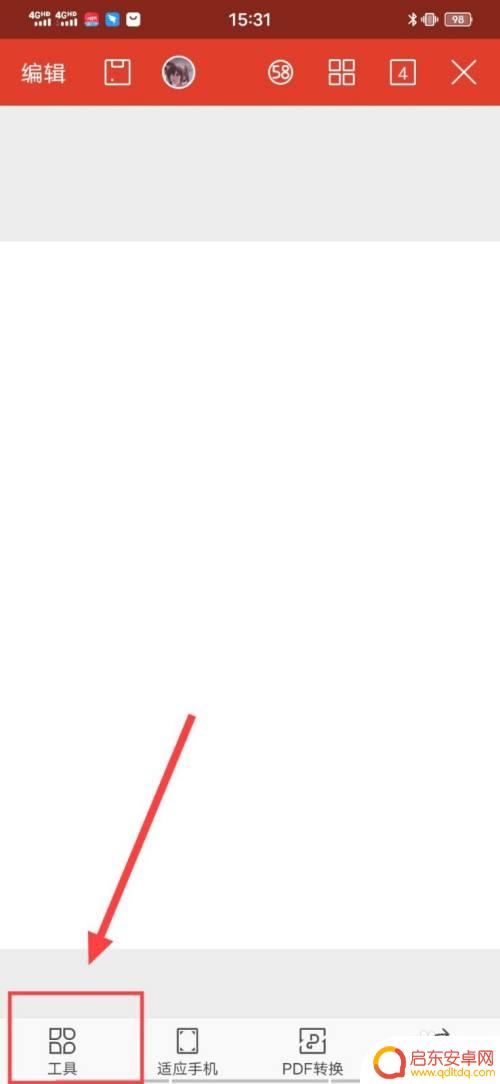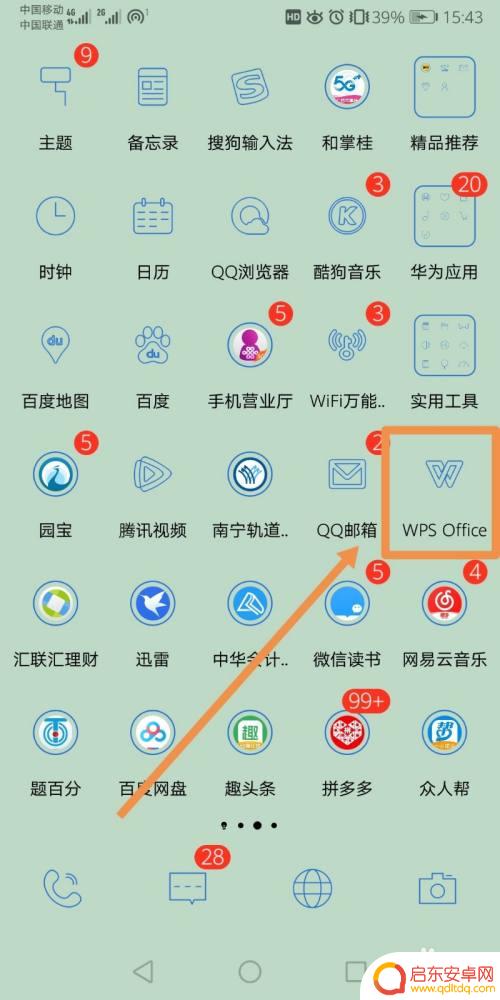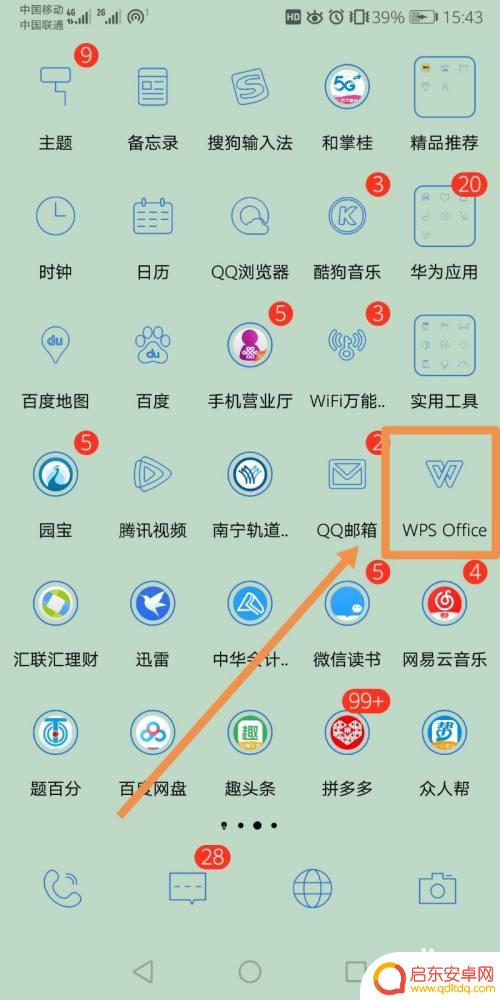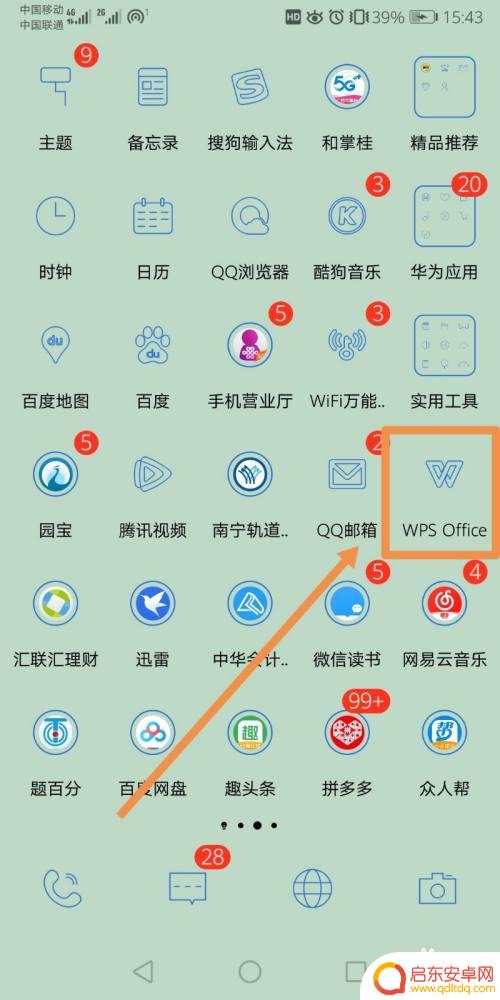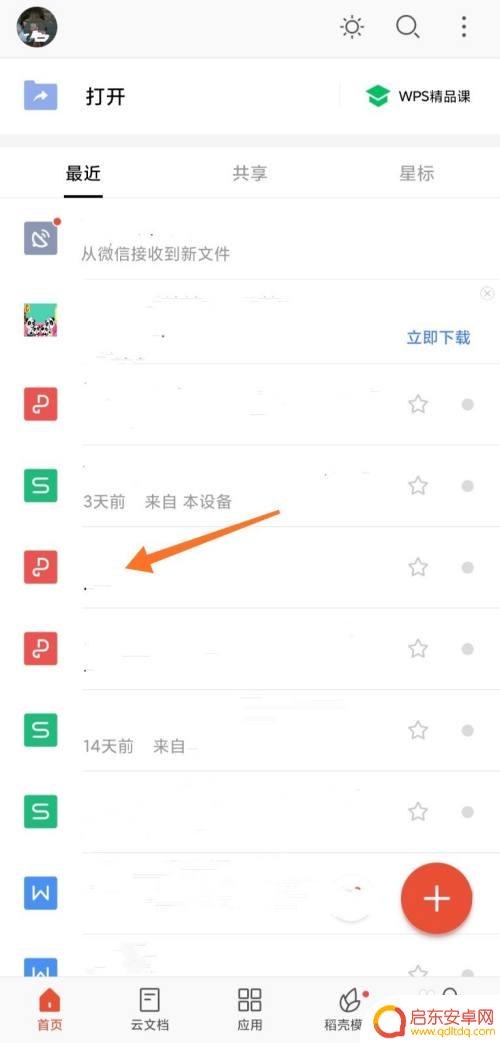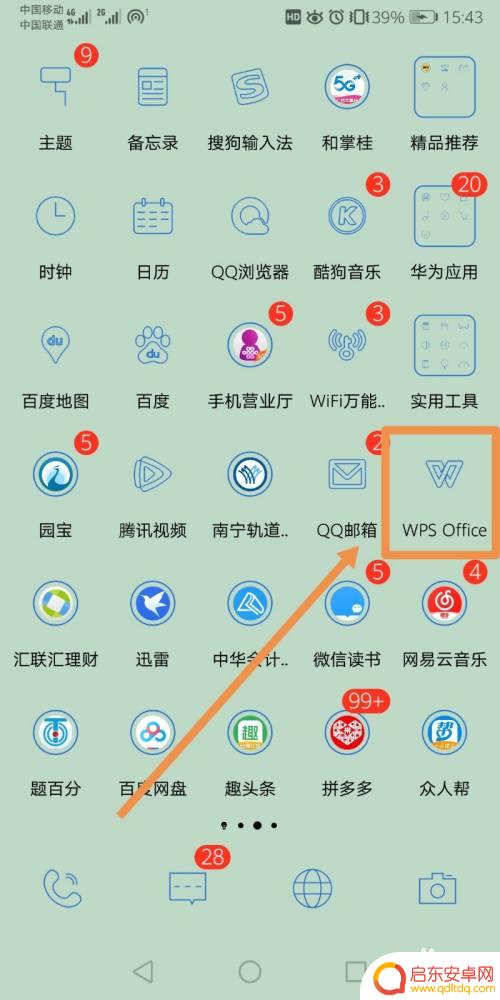手机如何给纸签字 手机签字软件怎么用
在数字化时代,手机已经成为我们生活中不可或缺的工具之一,除了通讯、社交、娱乐等功能外,手机还可以帮助我们进行一些更加便捷的操作,比如签字。传统的纸质签字方式已经逐渐被手机签字软件取代,通过手机签字软件,我们可以方便快捷地在手机上进行签字,不仅可以减少纸张的浪费,还能更好地保护环境。手机签字软件到底怎么用呢?接下来就让我们一起来探讨一下。
手机签字软件怎么用
具体步骤:
1.首先,需要在手机上下载WPS办公app,可以直接去应用商店下载,是免费的
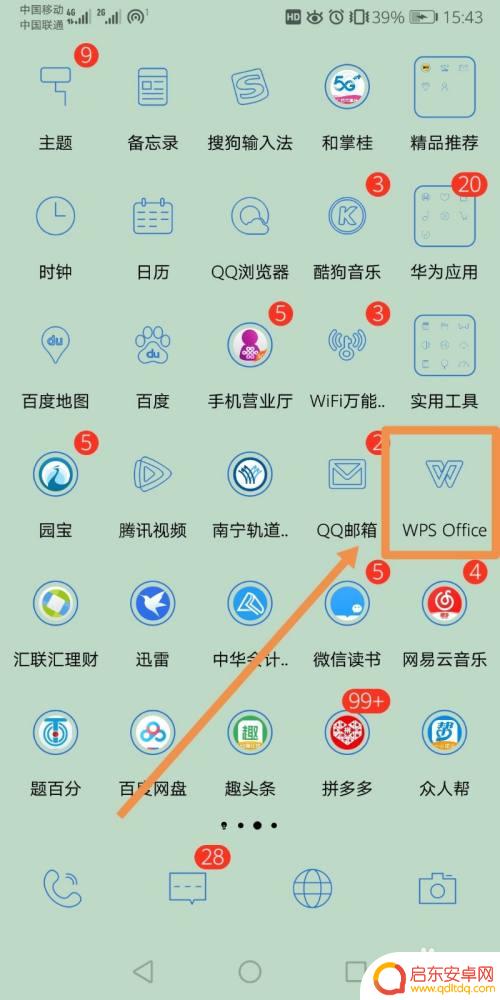
2.其次,选择需要签名的文件。注意,文件必须是PDF格式,如果对方需要让你签字,则需要对方扫描PDF发送给你
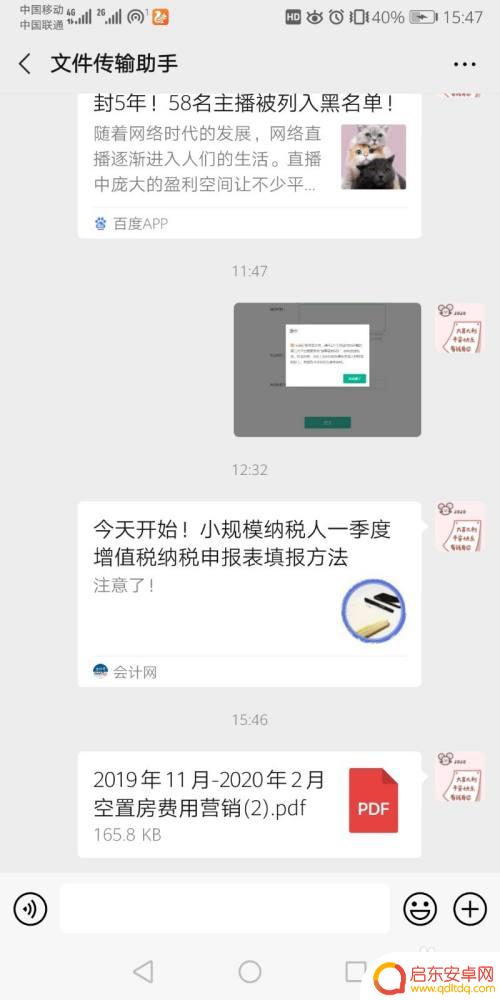
3.打开需要签名的文件,选择其他应用打开→再选择WPS Office→确定
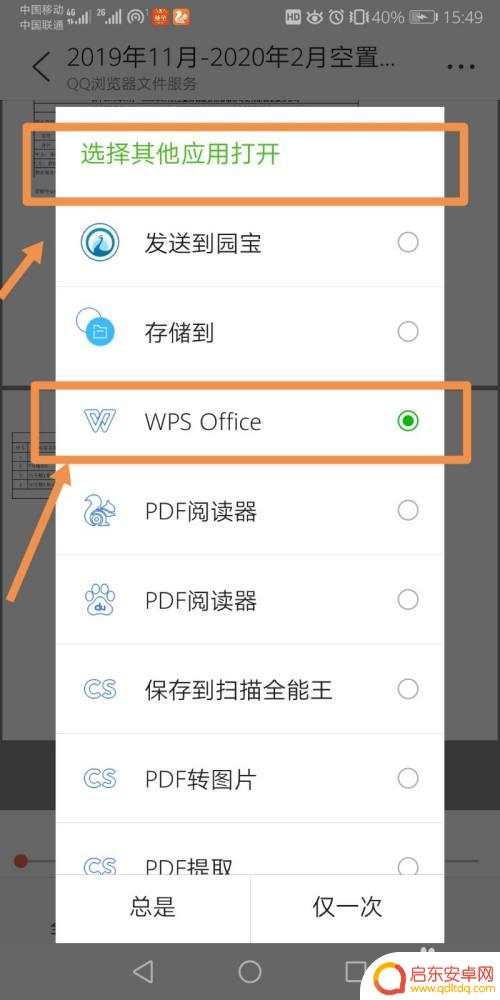
4.打开文件之后,点击左下角的“工具”,再选择“标注”→PDF签名
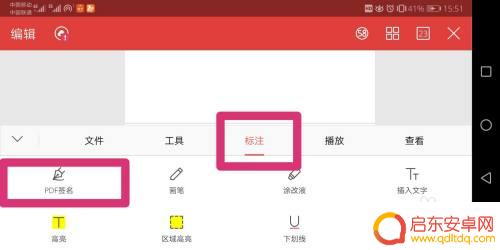
5.此时就是一个编辑的状态,点击右上角的“+”号,创建签名
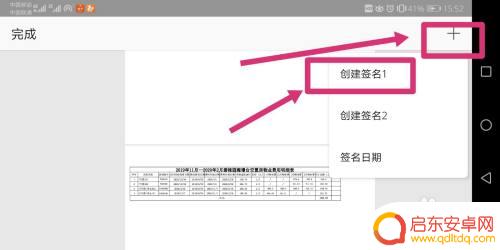
6.点击创建签名后会进入签名模式,此时直接在手机上用手写下你的名字即可
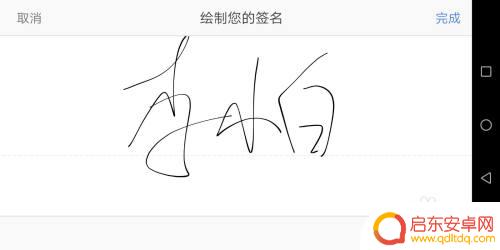
7.把你的名字拖动到需要的位置,再点击左上角“完成”
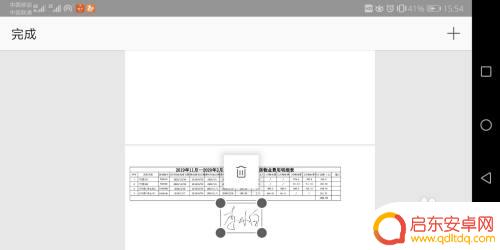
8.然后再点击左下角的“工具”→“文件”→“另存为”,把签字之后的文件存到手机的指定文件夹中即可
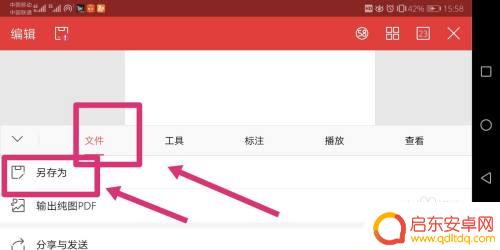
9.返回我们的微信,打开对话框的“文件”找到我们保存文件的那个文件夹。选择我们签字之后的文件,重新发给对方就完成啦
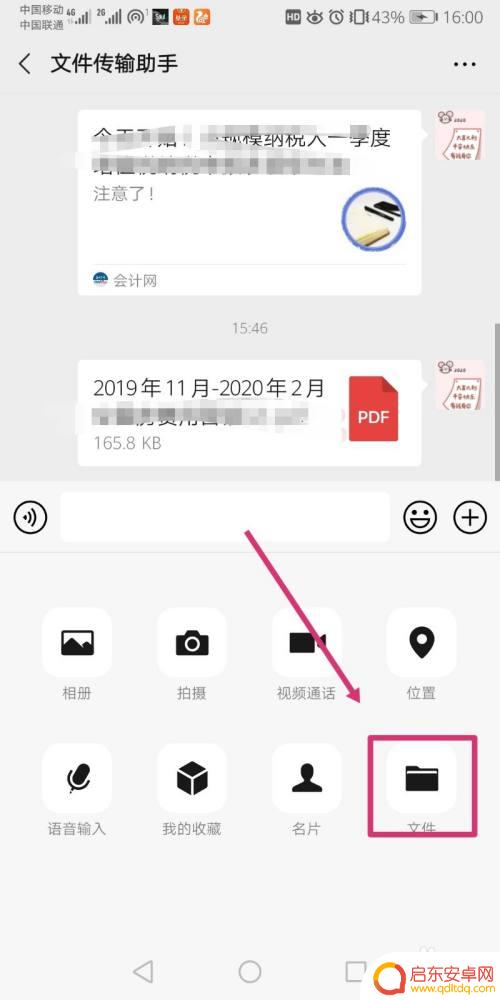
以上就是手机如何使用纸质签字的全部内容,有需要的用户可以根据小编的步骤进行操作,希望能对大家有所帮助。
相关教程
-
手机怎么在文件上手写签名 手机上如何用手写签名在文件上签字
在现代科技的发展下,手机已经成为了人们生活中必不可少的一部分,除了通讯功能之外,手机还具备了许多实用的功能,其中之一就是可以在文件上进行手写签名。相比传统的纸质签名,手机上的手...
-
手机上怎么签名字 手机签字软件怎么用
在现代社会人们日常生活中使用手机的频率越来越高,手机不仅是通讯工具,还是人们工作、学习和娱乐的利器,而在手机使用的过程中,签名也是一项常见的操作。如何在手机上签名呢?只需下载一...
-
手机文档怎么签名 手机怎么签字
在移动互联网时代,手机已经成为人们生活中不可或缺的工具,随着手机应用的不断更新和普及,我们越来越多地需要在手机上进行各种操作,包括签名和签字。手机文档怎么签名?手机怎么签字呢?...
-
用手机如何手签字 手机怎么签字
在现代社会随着科技的不断进步,手机已经成为我们日常生活中不可或缺的一部分,除了通讯、娱乐等功能外,手机还可以帮助我们完成一些看似简单但实际上非常实用的功能,比如手签字。手机如何...
-
手机如何进行pdf电子签名 手机WPS怎么给PDF文档添加电子签名
在现代社会中随着数字化技术的发展,电子签名已经成为一种方便快捷的签署文件的方式,手机作为人们生活中不可或缺的工具,也可以通过一些应用来进行PDF文档的电子签名。其中WPS作为一...
-
手机如何签名手写 手机如何进行签字或签名操作
在现代社会中手机已经成为人们生活中必不可少的工具之一,随着科技的不断发展,手机的功能也越来越强大,甚至可以进行一些高级操作,比如签字或签名。手机如何进行签字或签名操作呢?现在许...
-
手机access怎么使用 手机怎么使用access
随着科技的不断发展,手机已经成为我们日常生活中必不可少的一部分,而手机access作为一种便捷的工具,更是受到了越来越多人的青睐。手机access怎么使用呢?如何让我们的手机更...
-
手机如何接上蓝牙耳机 蓝牙耳机与手机配对步骤
随着技术的不断升级,蓝牙耳机已经成为了我们生活中不可或缺的配件之一,对于初次使用蓝牙耳机的人来说,如何将蓝牙耳机与手机配对成了一个让人头疼的问题。事实上只要按照简单的步骤进行操...
-
华为手机小灯泡怎么关闭 华为手机桌面滑动时的灯泡怎么关掉
华为手机的小灯泡功能是一项非常实用的功能,它可以在我们使用手机时提供方便,在一些场景下,比如我们在晚上使用手机时,小灯泡可能会对我们的视觉造成一定的干扰。如何关闭华为手机的小灯...
-
苹果手机微信按住怎么设置 苹果手机微信语音话没说完就发出怎么办
在使用苹果手机微信时,有时候我们可能会遇到一些问题,比如在语音聊天时话没说完就不小心发出去了,这时候该怎么办呢?苹果手机微信提供了很方便的设置功能,可以帮助我们解决这个问题,下...